Проведение этапа дозапроса документов
Дополнительный запрос документов#
Если при подведении итогов по торгам организатору потребовался от участников комплект документов, то среди участников проводится процедура дозапроса документов. В ходе дозапроса документов участникам предлагается предоставить запрашиваемые документы.
Этап дозапроса документов проводится в форме однократной подачи заявок на участие в дозапросе, с предоставлением запрашиваемых документов.
Дозапрос проводится по всей процедуре или по отдельному этапу. Для его проведения необходимо перейти на страницу процедуры или переторжки нажать на кнопку «Объявить дозапрос документов»:
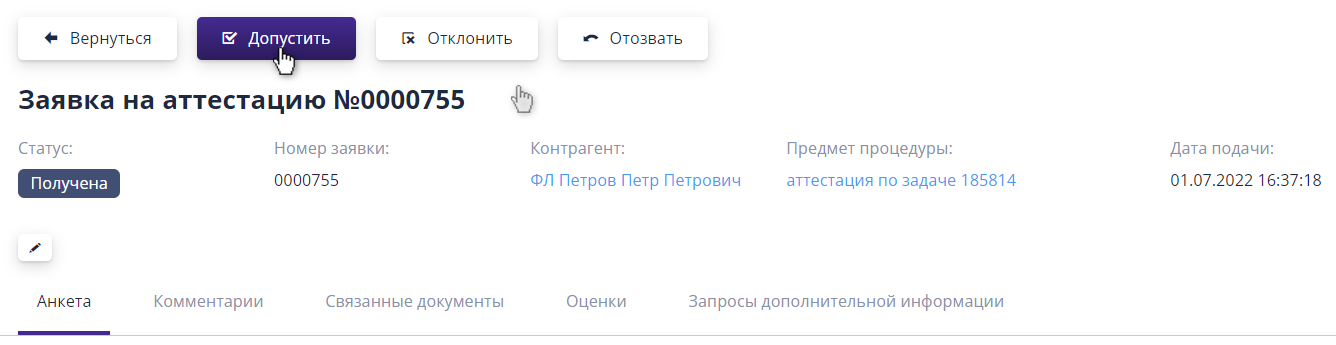
Откроется страница для выбора участников, среди которых он будет проводиться. Участвовать в этапе могут только те участники, чьи заявки были допущены на основном этапе торга.
После сохранения сведений будет создан проект извещения дополнительного запроса документов.
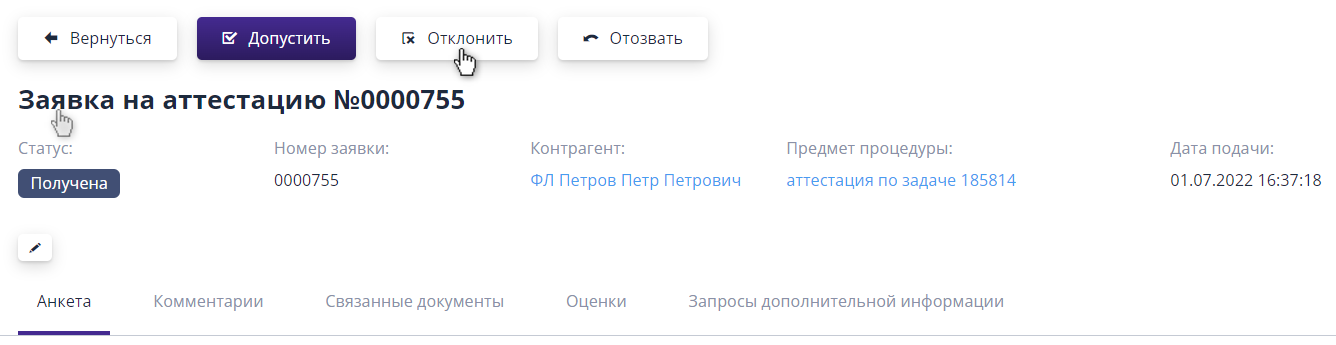
Созданный проект можно найти на странице торговой процедуры в разделе «Дополнительные стадии».
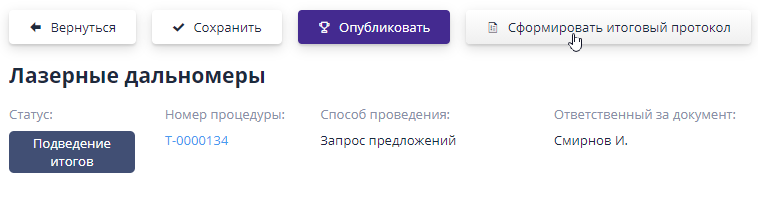
В статусе «Проект извещения» любой дополнительный этап можно удалить по одноименной кнопке. После публикации для этапа дозапроса документов доступна только отмена с обязательным указанием причины.
Рассмотрим подробнее создание и проведение дозапроса документов.
Настройка дозапроса документов#
Перед публикацией этапа дозапроса документов необходимо произвести его настройку - установить сроки ее проведения и выбрать требования к документам.
В основной информации указывается дата окончания подачи заявок - при наступлении этой даты приём заявок на участие в этапе будет завершен.
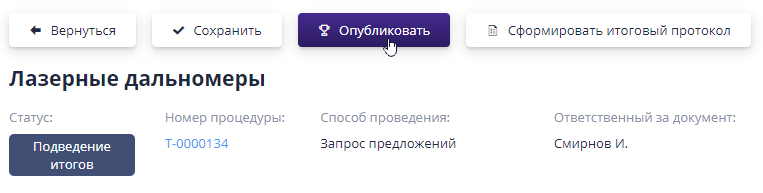
В разделе «Требования к документам участника» следует задать, какие типы документов будут запрошены в составе заявки на участие. Документ можно добавить вручную по кнопке «Создать», «Выбрать типы документов» из журнала документов или «Выбрать группу документов»:
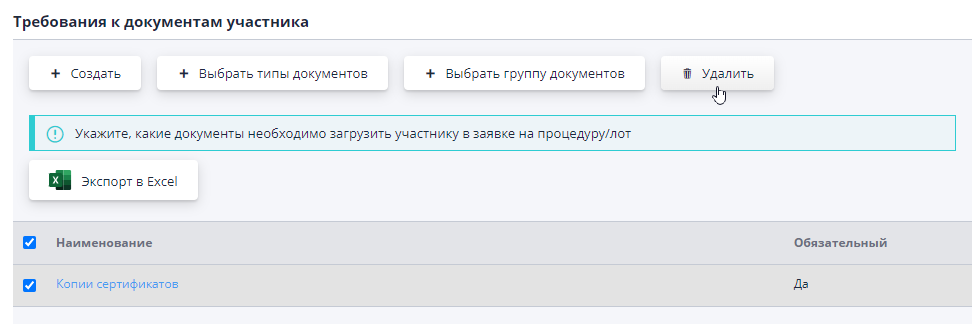
По умолчанию, все добавляемые документы будут обязательны для загрузки участником в своей заявке. Чтобы это изменить, достаточно нажать на ссылку в названии типа документа и в открывшемся диалоге убрать галку «Обязательный»:
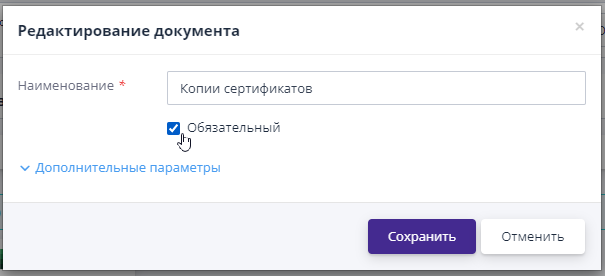
После редактирования этапа дозапроса документов необходимо сохранить изменения, нажав на кнопку «Сохранить» в верхнем меню.
Приглашения#
На вкладке «Участники» можно ознакомиться со списком участников, которым созданы приглашения на этап дозапроса документов:
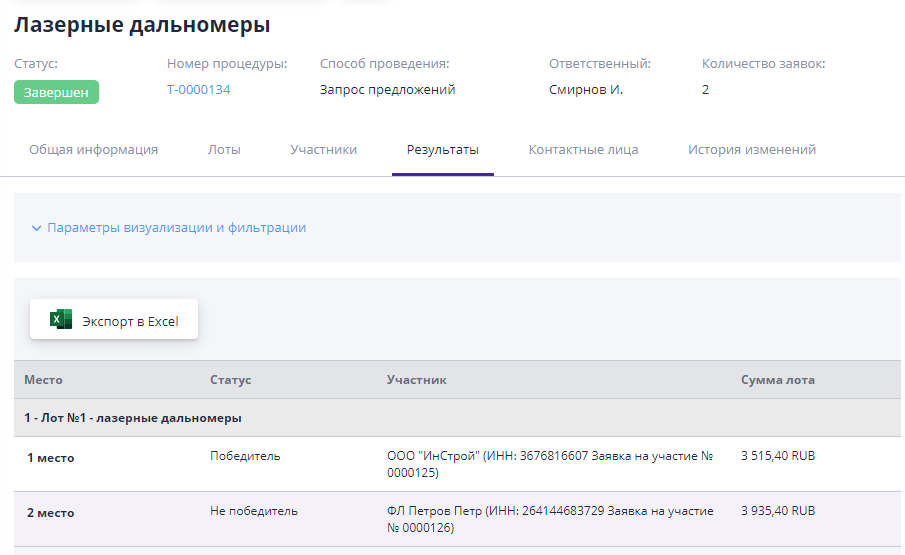
По кнопке «Создать» можно добавить приглашения для компаний, допущенных до участия на основном этапе торгов, но не выбранных на этапе создания дозапроса документов:
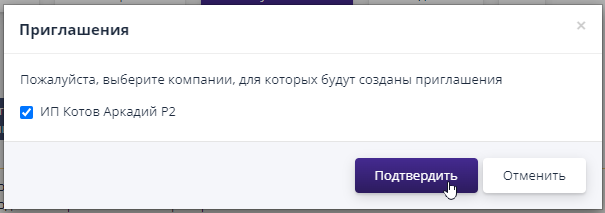
Приглашение можно удалить, выбрав его и нажав на соответствующую кнопку:
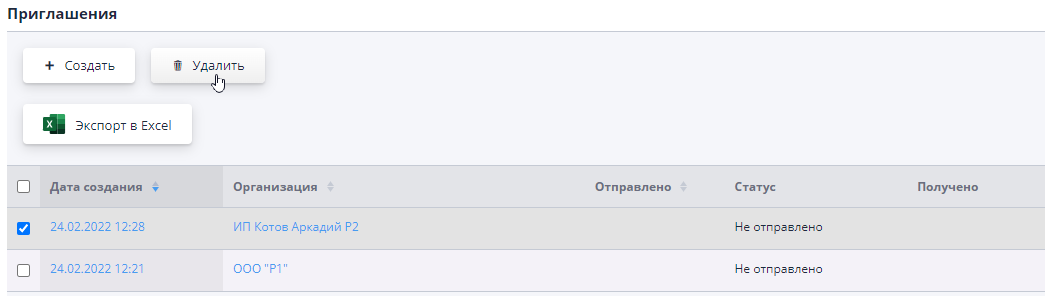
Публикация и проведение дозапроса документов#
После заполнения информации по этапу, его можно «Опубликовать»:
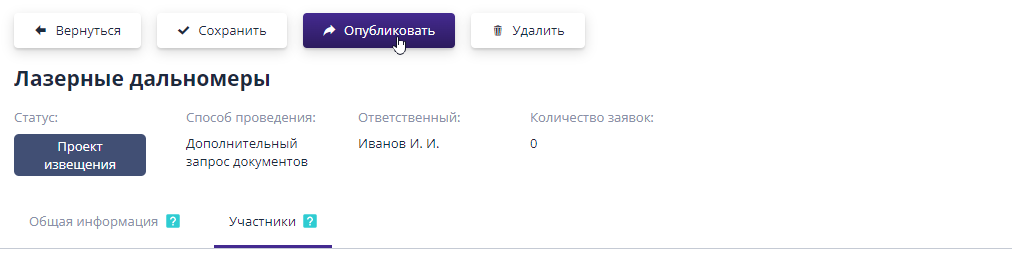
Приглашенным участникам отправляется информация по новому этапу на почту в их личном кабинете и на электронную почту.
Опубликованный дозапрос документов будет доступна в блоке «Дополнительные стадии» на странице процедуры, по которой он был создан. Переход на страницу этапа осуществляется по ссылке в его номере:
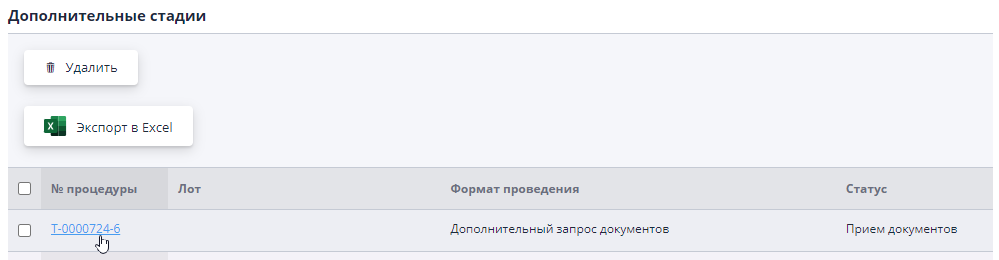
Сразу после публикации участники смогут подавать заявки, прикладывая соответствующие документы. Заявки будут доступны для просмотра организатору сразу после подачи.
Прием заявок завершается вручную по соответствующей кнопке, либо по времени. После чего дозапрос документов перейдет в статус «Завершен».
В случае необходимости дозапрос документов можно отменить до того, как завершится прием заявок. Для этого на странице просмотра этапа следует нажать на кнопку «Отменить», указать причину отмены этапа и подтвердить действие:
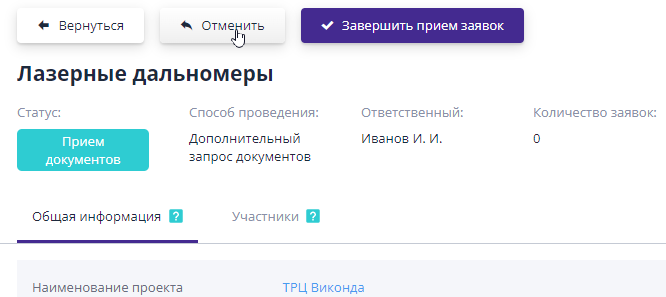
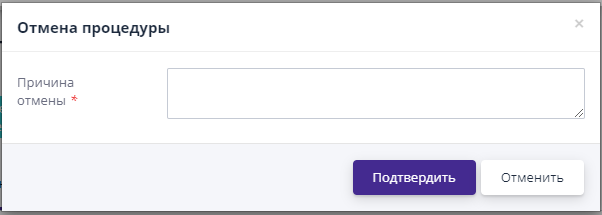
Работа с данными поступившей заявки на участие в дозапросе документов#
После публикации дозапрос документов перейдет в статус «Прием заявок. Во время приема заявок участники могут подавать и отзывать свои заявки на участие по процедуре, а организатор может просматривать их и запрашивать дополнительную информацию при необходимости.
Сведения об участниках находятся на вкладке «Участники». Здесь можно посмотреть информацию по текущему статусу заявки участники и работать с приглашениями.
В блоке «Контрагенты» представлена информация об участниках: статусы заявок и приглашений.
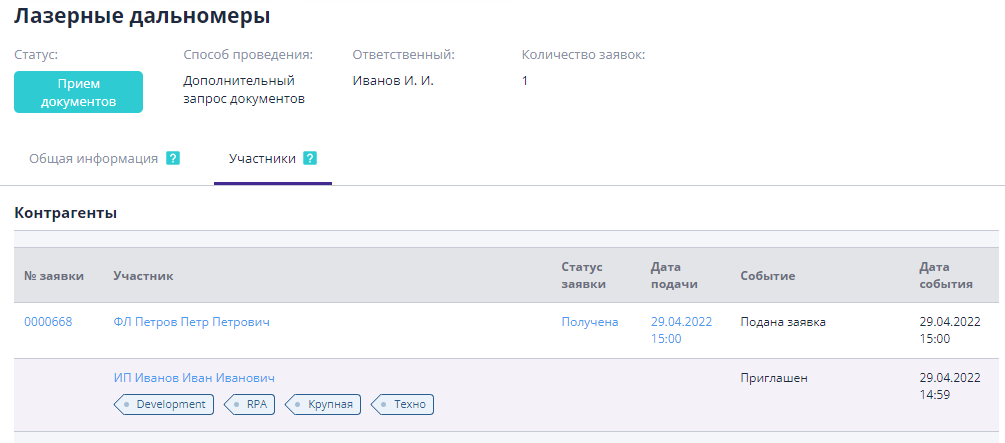
№ - столбец содержит номер и ссылку на заявку, поступившую от участника торгов.
Участник - отображается название компании участника и ссылка на страницу просмотра информации об организации.
Статус заявки - отображается статус заявки на участие с момента её создания контрагентом.
Дата подачи - дата подачи заявки на участие.
Событие - текущий статус работы с участником. Отображаются события по приглашениям и по заявкам на участие.
Дата события - дата смены последнего статуса.
Рассмотрим подробнее работу с информацией по каждому столбцу.
Переход к просмотру конкретной заявки осуществляется по ссылке в столбцах «№», «Статус заявки» или «Дата подачи»:
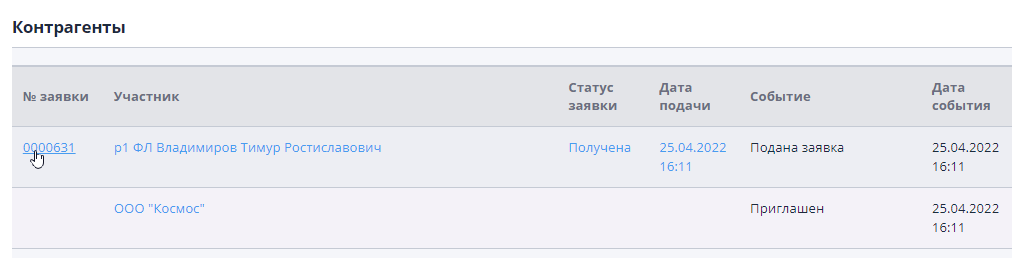
Заявка поделена вкладками на логические части.
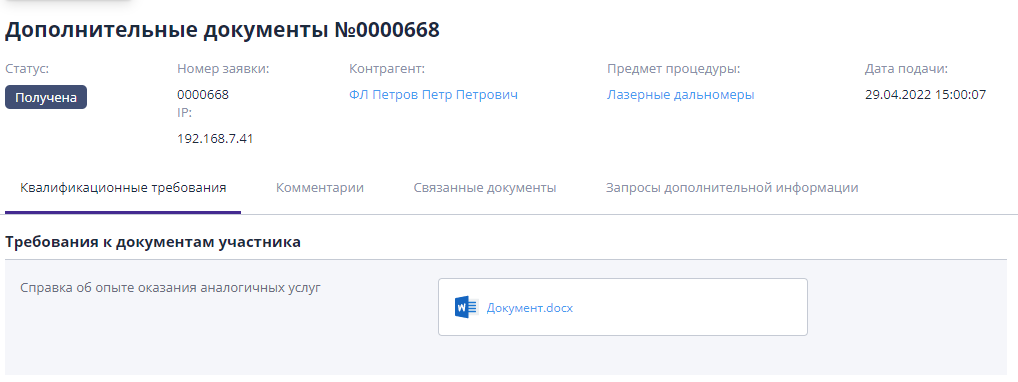
Вкладка «Квалификационные требования» содержит пакет документов, запрашиваемый организатором на этапе дозапроса документов.
На вкладке «Комментарий» можно просмотреть все оставленные ранее комментарии или добавить новый комментарий по заявке.
Вкладка «Связанные документы» содержит все документы из раздела «Документооборота», относящиеся к данной заявке.
Вкладка «Запросы дополнительной информации» используется в случае, когда по заявке есть замечания, требуется уточнение каких-либо сведений или требуется предоставление дополнительных подтверждающих документов (подробнее работа с запросом дополнительной информации описана в Разделе «Просмотр данных поступившей заявки, запрос дополнительной информации»).